デザインを始めるには必ずパソコンとデザインソフトが必要です。
デザイン業界の圧倒的な王者でありプロ御用達のデザインソフトといえばAdobe(アドビ)。
PhotoshopとかIllustratorとか作っているアメリカのスーパー企業です。
デザインやる上で欠かせないソフトではあるのですが、その費用の高さに驚いた方もいるのではないでしょうか。
私はもう15年近くAdobeを使っていますが、いまだに更新するたびに「たっけえなあ」と思ってます。しかもAdobeソフトは月額または年額のサブスクなので、使う限り延々とお金がかかるという…。
軽い気持ちでデザインを始めようと思ってもソフトの高さに尻込みしてしまう人も少なくないはずです。
ただ、デザインを始めたいのにAdobeのせいであきらめてしまうのはもったいない。
そんなあなたに無料・格安で使えるアドビ以外のデザインソフトを紹介します。
Figma(フィグマ)
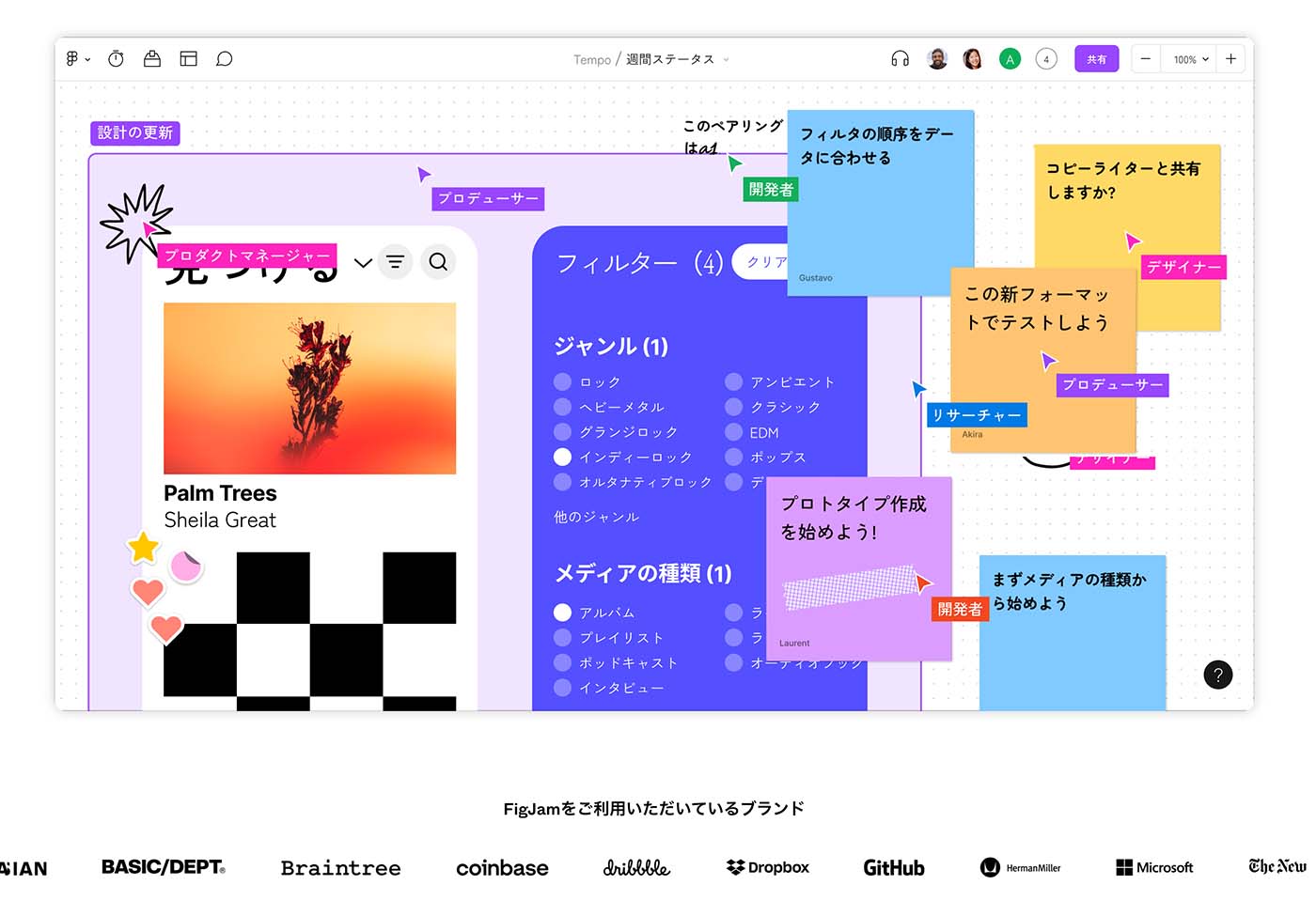
公式サイト:https://www.figma.com/ja/
2016年に生まれたfigmaは、Webデザインに特化したデザインツールです。DTPデザイン(紙もの)には使えないのでそこだけ注意してくださいね。
基本料金は無料。有料プランもあるけど、とりあえずのデザイン機能は無料プランで十分使えます。
基本的にプロのデザイナーは100%の確率でAdobeを持っているんですが、Adobe愛用者の中でもこのFigmaを併用して使っている人はすごく多いです。
WebデザインならFigamaで十分という意見もちらほら。なので、Webデザインを楽しみたいならFigmaをまず使ってみてください。
- ブラウザ上でデザインができる(ソフトのインストールがいらない)
- 基本料金は無料
- チーム内でデータを共有して編集ができるため、企業での使用率高し。
Figmaは、パワーポイントをむちゃくちゃ高性能にした感じで、要素をひとつひとつレイアウトしていくイメージになります。
フォトショップほど高性能な写真のレタッチはできません。が、切り抜きやマスク処理、色の明暗・コントラストの調整等はできます。グラデーションもつけられます。
無料というとっつきやすさもあり、多くの人に愛されているソフトです。
特にアプリのデザインのようなUIデザインの分野は、Figmaの得意とするところですね。
AdobeなしでまずはFigmaで、お金をかけることなくWebデザインの勉強を始めることも可能です。詳しくは以下の記事で。
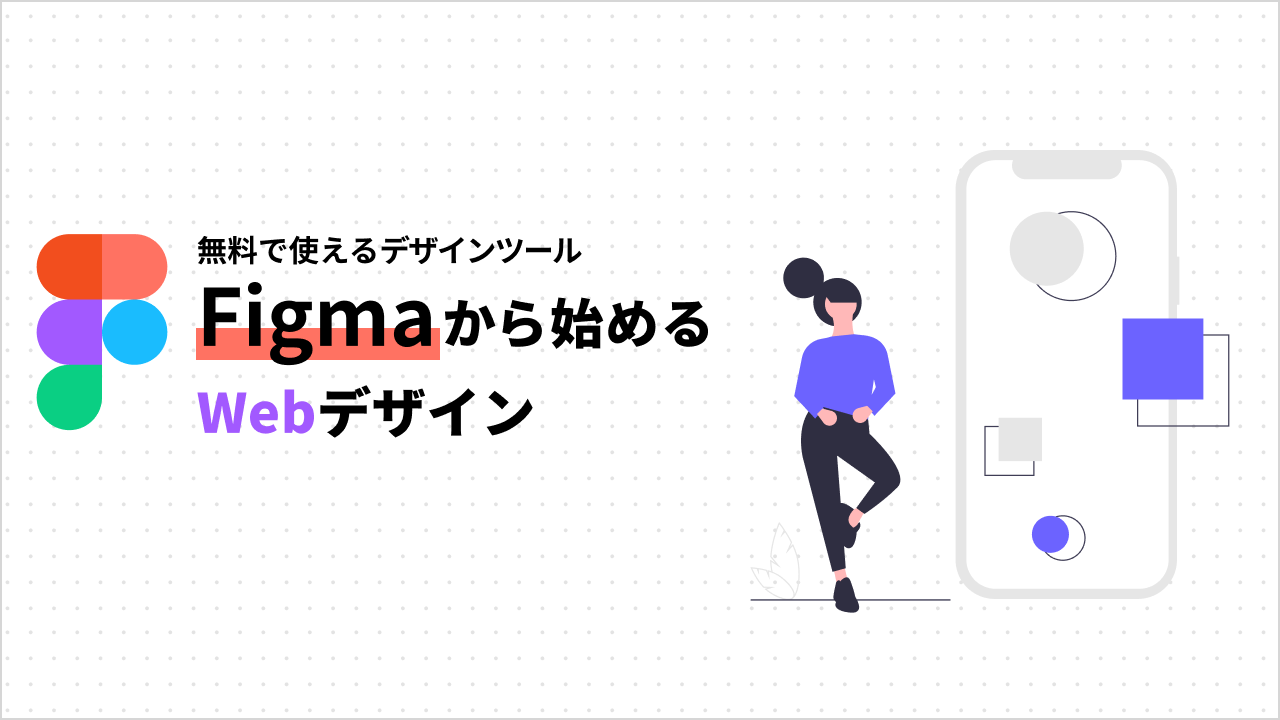
Canva(キャンバ)
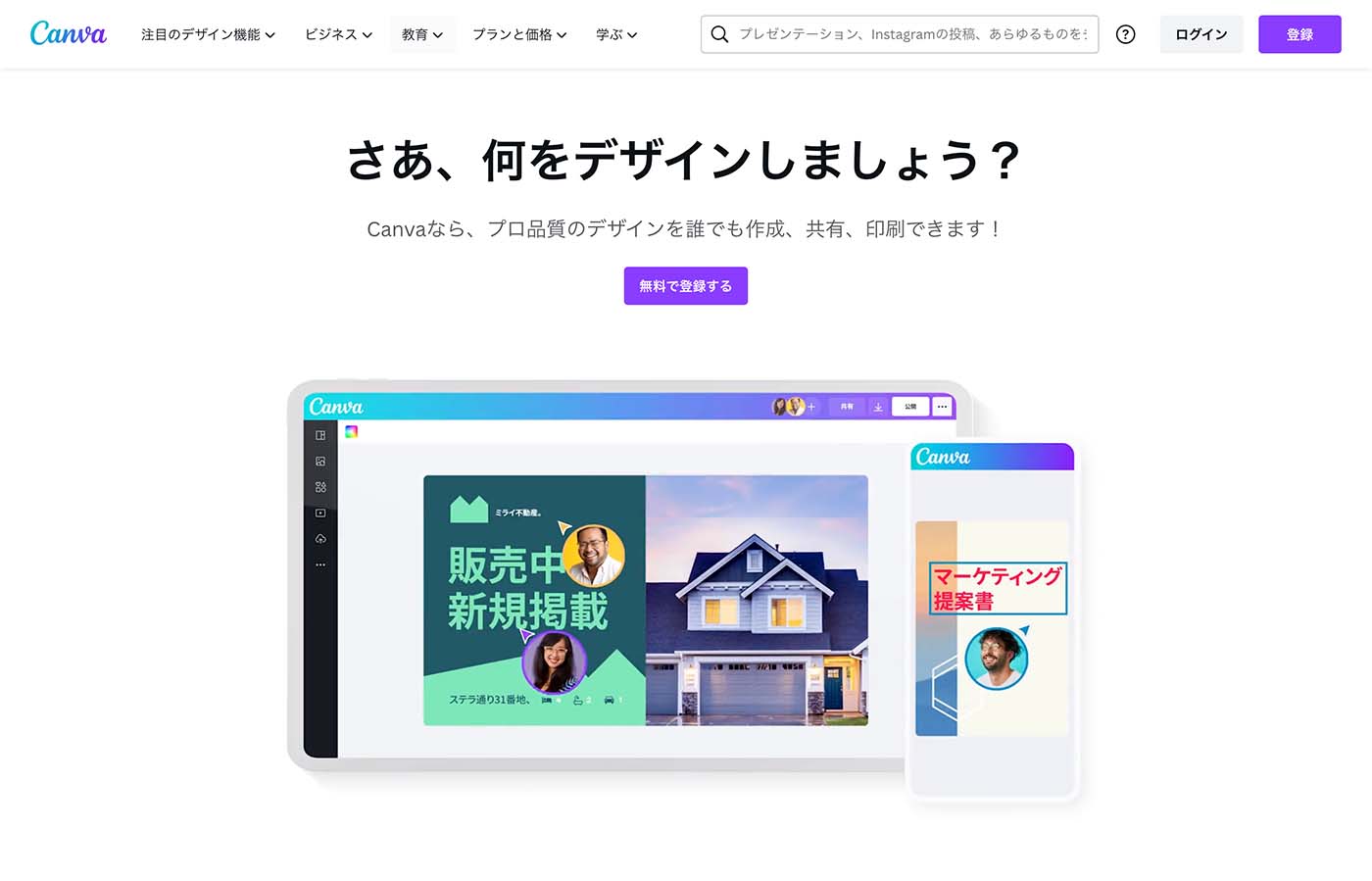
公式サイト:https://www.canva.com/ja_jp/
これも有名なデザインツールですね。Figma同様、ブラウザ上でデザインすることができます。
2012年にオーストラリアで生まれたCanvaは、Adobeを使うほどじゃないけど手軽にオリジナルデザインが欲しい人の第一選択肢となりつつあります。
プロが使うデザインソフトというよりは、初心者でも簡単にプロ並みのデザインができるツールという位置付けなのかな。企業の中の人に人気ですね。
特にグラフィックデザインに優れていて、ポスターや名刺、チラシデザインのテンプレートがたくさん。なんとTシャツデザインもできます(Canvaから注文すると届けてくれます)
テンプレートを選ぶだけで簡単に作れちゃうのも魅力です。
AFFINITY Photo(アフィニティ・フォト)
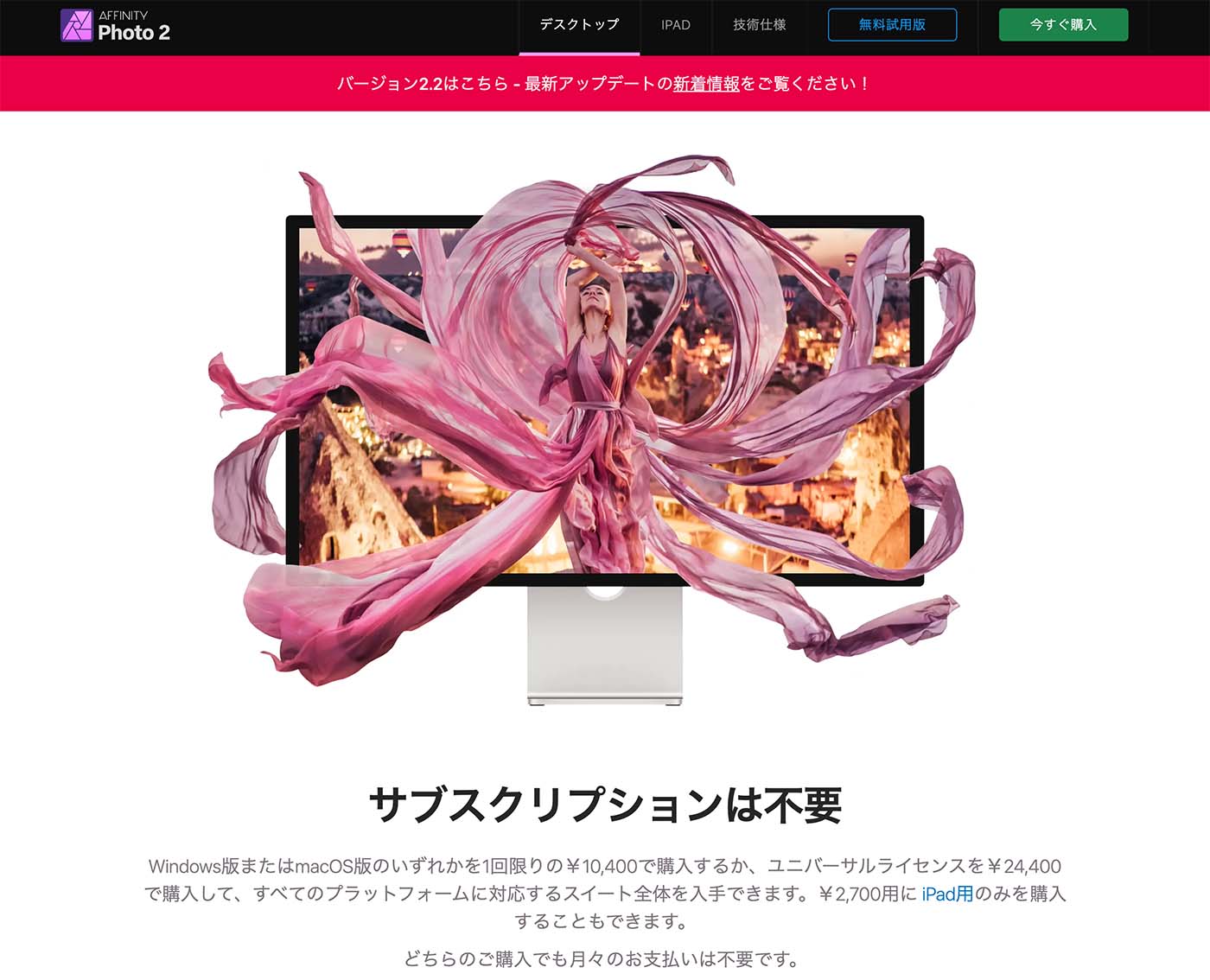
公式サイト:https://affinity.serif.com/ja-jp/photo/
Photoshopと同様の機能があってもっと安いソフトを探している方へ。アフィニティフォトは、Photoshopの代替ソフトとして非常に優れていて、期待の高いです。
無料ではないけど、サブスクのPhotoshopと違い、買い切り価格で購入できるのがみそ。
お値段は10,400円(公式サイト価格)とデザインソフトにしては破格の安さ。一度買うとずっと使えるので、コスパ最強です。
また、Photoshopと互換性があり、psdファイルのインポートもエクスポートも可能(※一部制限はあり)。Photoshopで作ったデータを読み込んで編集したり、逆にAFFINITY Photoで作ったデータをフォトショップで開くこともできます。Photoshopのプラグインも使えます。
インターフェース画面もPhotoshopとよく似ていて、非常に魅力的。
30日間の無料トライアルがあるので、Photoshopと悩んでいる方はまず試してみるといいと思います。
このソフトとFigmaがあれば、Webデザインは問題ないのではと思います。
AFFINITY Designer(アフィニティ・デザイナー)
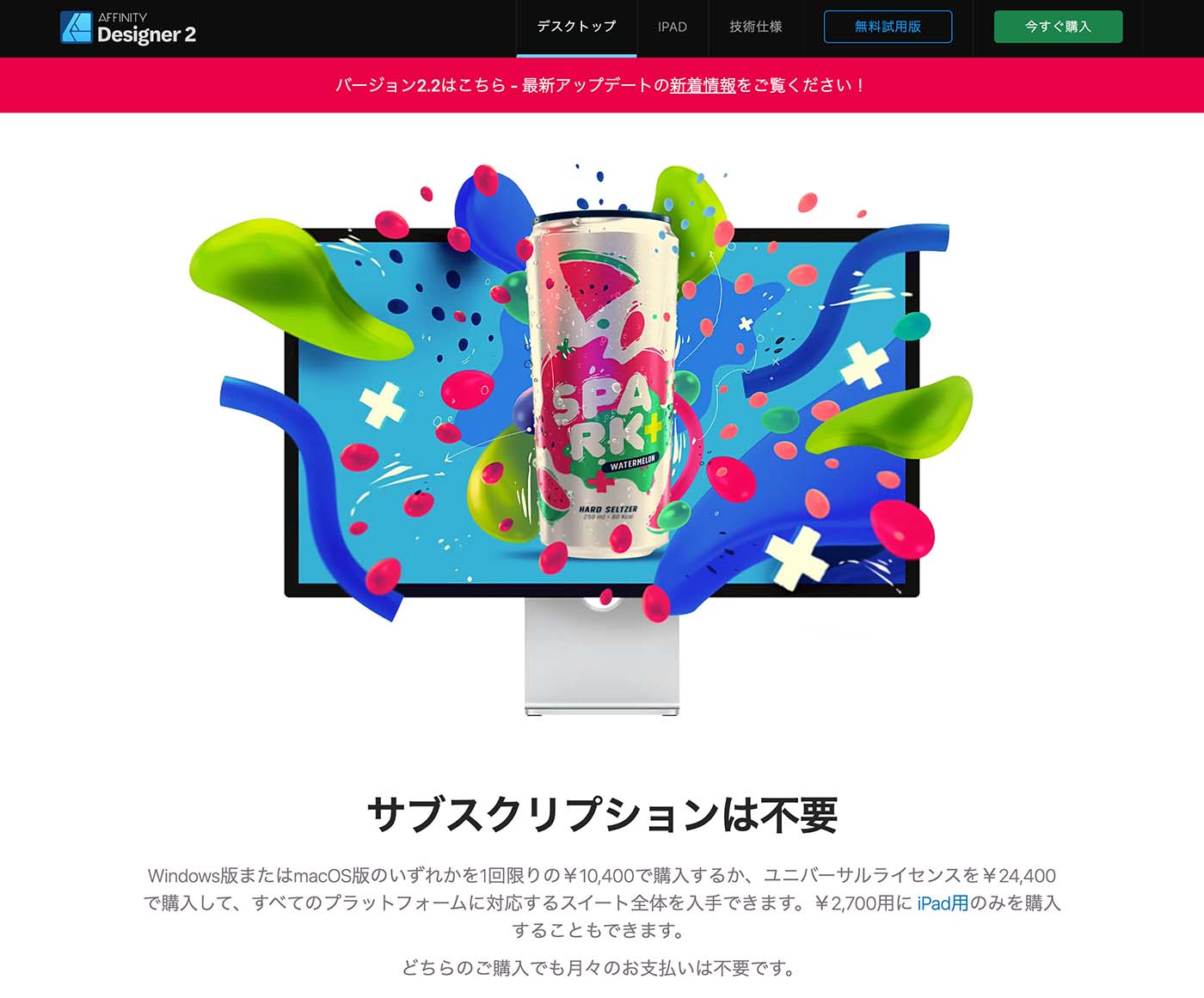
公式サイト:https://affinity.serif.com/ja-jp/designer/
先ほどのAFFINITY Photoと同じシリーズ。AFFINITY Photoがフォトショップのライバルなら、AFFINITY DesignerはAdobe Illustratorとのライバルです。値段は、同じ買い切り価格で10,400円。
Illustratorと同様にベクター画像を作るのに向いています。ロゴやイラスト作成、DTPデザイン向けですね。
こちらもIllustratorと互換性があるので、.aiデータをインポートして編集したり、エクスポートしたものをイラレで開けます。espデータや、PDFデータも対応しています。
インターフェースもほぼイラレ。
Inkscape(インクスケープ)
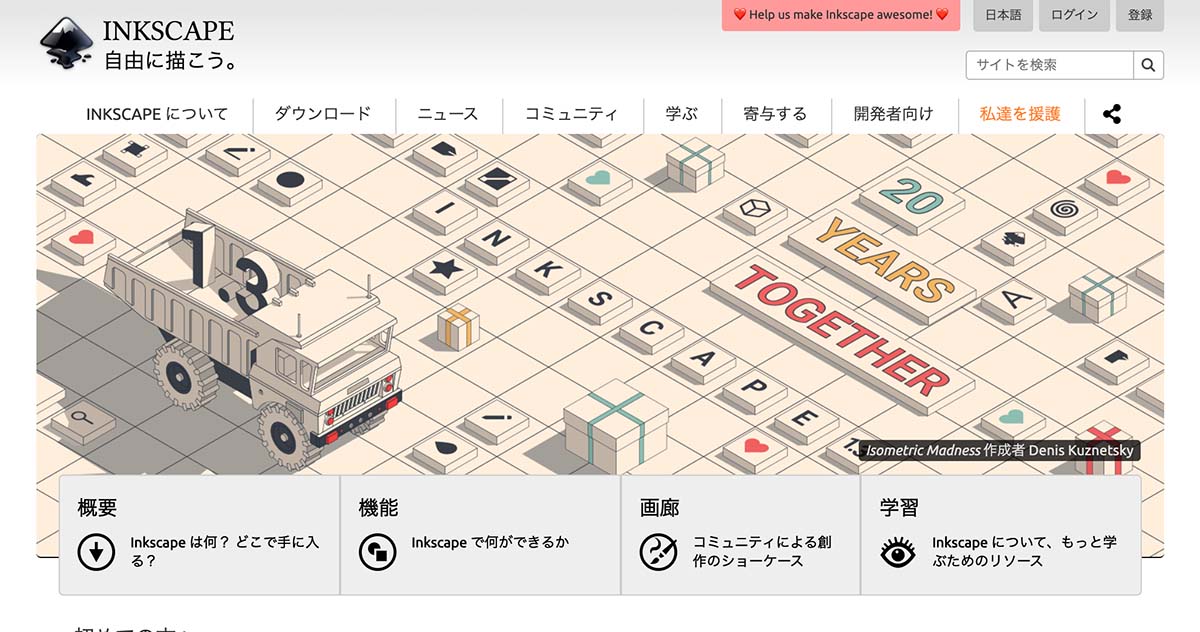
公式サイト:https://inkscape.org/ja/
Inkscapeは、完全無料でAdobe Illustratorのようにベクター画像を作成編集できるフリーソフトです。
完全無料というのがすごい。
機能はIllustratorをミニマムにした感じで、パスを使ったロゴやイラスト作成なら十分。また、パンフレット等のDTP印刷(紙もの)にも利用できます。印刷用のトンボも入れられます。
aiデータやespデータも開くことができます。(espを開くには別途別のソフトが必要です)
WebデザイナーのプロがAdobeを使う理由
そもそもなぜプロがAdobeを使う必要があるかを説明しますね。
もちろんAdobeのデザインソフトのクオリティが高いからというのが1番の理由ではありますが、それ以外にもあります。
現場が使っているから
「みんなと同じがいいから」という理由ではないですよ。
制作は基本的にチームで行われます。デザイナーが作ったデザインカンプをWebコーダーに渡し、WebコーダーがHTMLに起こします。なので、デザイナーとコーダーは同じソフトを共有していなくてはいけません。どのソフトで作るかは、制作のはじめに必ずコーダーとデザイナー間で決めます。
また、デザイナーが作ったデザインは後々誰が修正しても良い様に、生データは確実に保存されます。クライアントによっては制作データの納品も依頼されることがあります。
このように、データというのは作った本人だけでなく、別の人間が手を入れたり、コーディングに使用したりします。
Web制作ではAdobeが共通認識ですので、Adobeを使っている前提で話が進みます。
一人だけ違うソフトを使うと不都合なことが多くなります。
※Figmaは別で、無料なのとデザイン以外にもWeb制作過程においていろいろな便利な機能が多いので、Figmaを使うプロデザイナーは多いです。
Adobeソフト同士の連動が便利
例えば、PhotoshopとIllustratorと連携させることができます。同期しているので、フォトショで修正した画像がそのままイラストレーターに反映されます。逆も然り。
また、Adobeの素材写真ストックサイト「Adobe Stock」とも連携でき、PhotoshopやIllustratorの操作パネル上で写真を検索することができます。
使ってみるとわかるのですが、この連携プレーは本当に便利です。
Adobeフォントが無料で使える
Adobe社が特別にセレクトしたAdobeフォントというのがあります。AdobeCC契約者であれば、2万件以上の良質なフォントを追加料金なしで商用利用することができます。
日本語フォントも豊富で、デザインに使えるものばかり。
基本的にデザインの有料フォントというのは高額なので、フォント使い放題というのはありがたいサービスです。
まとめ
デザインソフトはAdobe以外にも選択肢があるということがわかっていただけたでしょうか。
デザインソフトは機能(インターフェース)が似ています。イラレ系のベクター画像編集とフォトショ系のレタッチ編集をみても、ツールの使い方や備わっている機能は近いものがあります。
なので、もしデザインに興味があるけどAdobe購入に躊躇している方は、まず上記のどれかを試しに使ってみてはいかがでしょうか。
また、プロでなく趣味やプライベートで使うのであれば、Adobe以外のソフトで全く問題ありません!

